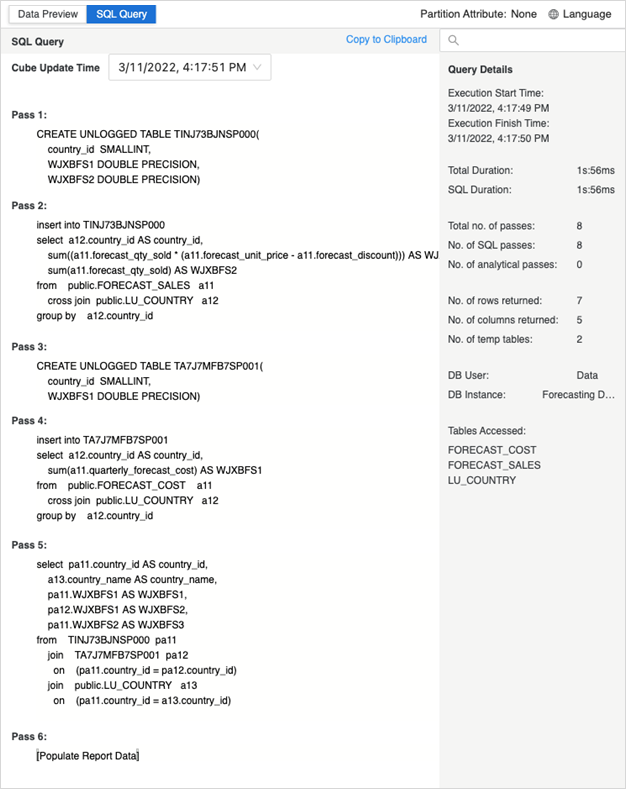MicroStrategy ONE
인텔리전트 큐브 만들기
MicroStrategy 2021 업데이트 5부터 인텔리전트 큐브를 생성할 수 있습니다. 인텔리전트 큐브 만들기는 리포트 만들기와 비슷합니다. 애트리뷰트, 메트릭, 필터 등의 개체를 리포트 개체 또는 리포트 필터로 포함하여 인텔리전트 큐브에 대한 데이터를 추가할 수 있습니다. 인텔리전트 큐브의 정의에 포함할 수 없는 개체 및 기능 목록은 다음을 참조하십시오. 인텔리전트 큐브를 사용하여 다양한 기능 지원 .
인텔리전트 큐브는 데이터 세트를 공유하는 데에만 사용되므로 인텔리전트 큐브를 실행할 때 데이터나 리포트 결과가 표시되지 않습니다. 그러나 인텔리전트 큐브를 실행하면 인텔리전트 큐브가 게시된 다음 여러 리포트에 대한 데이터 세트로 액세스할 수 있습니다. 참조인텔리전트 큐브 게시자세한 내용은 을(를) 참조하십시오.
아래 비디오에서 자세히 알아보십시오!
인텔리전트 큐브 편집기는 새로운 모델링 서비스 인프라를 사용합니다. 인텔리전트 큐브 편집기를 사용하기 전에 서비스가 제대로 구성되고 실행 중인지 확인하십시오.
기존 큐브를 보려면 다음 최소 권한이 있어야 합니다.
-
분석 사용
-
인텔리전트 큐브 편집기 사용
-
리포트 개체 목록을 수정합니다(개체 브라우저 사용).
큐브를 생성하려면 다음 추가 권한이 있어야 합니다.
-
아키텍트 편집기 사용
-
애플리케이션 개체 만들기
인텔리전트 큐브 편집기를 사용하여 큐브 생성을 위한 모든 기능에 액세스합니다. 편집기 패널과 필터 패널은 기본적으로 함께 스택됩니다.
- Workstation 창을 엽니다.
-
탐색 창에서 을(를) 클릭합니다.
 , 근처데이터 세트 .
, 근처데이터 세트 . -
인텔리전트 큐브를 저장하려는 환경 및 프로젝트를 선택하고 선택하십시오. 인텔리전트 큐브을(를) 클릭합니다. 확인 .
-
개체 섹션을 사용하여 원하는 메트릭 및 애트리뷰트를 검색하고 편집기 패널로 드래그합니다.
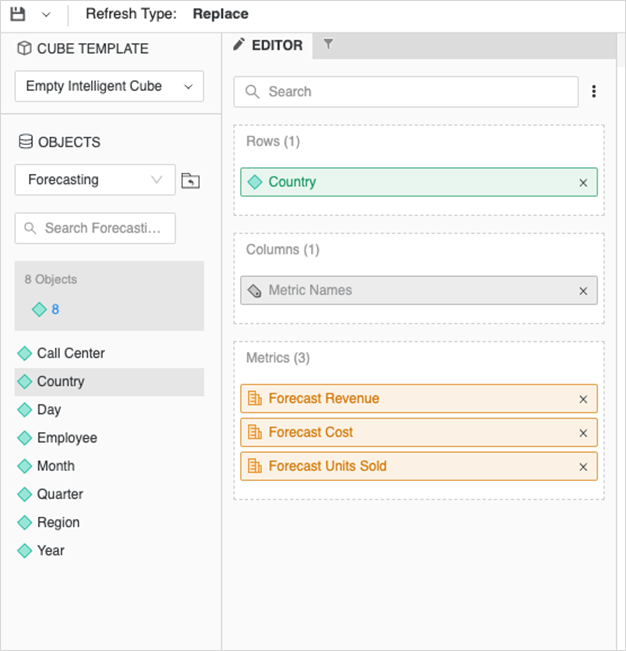 이 대화 상자의 다른 필드에 대한 자세한 내용을 확인하려면 여기를 클릭하십시오.
이 대화 상자의 다른 필드에 대한 자세한 내용을 확인하려면 여기를 클릭하십시오.툴바다음을 포함하여 가장 일반적으로 사용되는 도구를 제공합니다. 저장 , 다른 이름으로 저장 , 게시을(를) 사용하며 큐브를 설정할 수 있습니다. 새로 고침 유형 :
-
바꾸기이전 데이터는 현재 템플릿 및 필터를 사용하여 현재 인텔리전트 큐브를 실행하여 검색되는 새로운 데이터로 완전히 교체됩니다.
-
동적 새로 고침새 데이터의 새 행을 삽입하고, 이전 데이터와 새 인텔리전트 큐브 데이터 필터를 비교해 이전 데이터에서 겹치지 않는 행을 제거합니다.
-
업데이트새 데이터의 새 행을 삽입하고 이전 데이터와 새 데이터 간에 겹치는 행을 덮어씁니다.
-
삽입새 데이터의 겹치지 않는 새 행만 삽입합니다.
큐브 파티션 및 게시 언어를 설정할 수도 있습니다.
큐브 템플릿새 큐브를 생성할 때만 사용할 수 있습니다. 큐브 템플릿을 선택하고 복사한 후 계속 수정할 수 있습니다.
개체개체 섹션을 사용하여 인텔리전트 큐브에서 사용하려는 애트리뷰트, 메트릭, 계층 또는 시스템 프롬프트를 검색합니다. 개체 섹션은 인텔리전트 큐브에서 지원되는 개체만 표시합니다. 예를 들어, 사용자 정의 그룹은 지원되지 않으므로 표시되지 않습니다.
편집기 패널큐브에 추가된 개체를 표시합니다. 개체 섹션에서 편집기 패널로 개체를 드래그하여 큐브에 추가합니다.
안에 있음Workstation , Developer와 달리 다음을 사용하여 큐브를 생성할 수 없습니다. 큐브 템플릿을 기존 독립 실행형 템플릿 개체의 바로가기/사본으로 교체옵션. 그러나 템플릿 편집기 사용 권한이 있는 한 이 접근 방식으로 생성된 기존의 인텔리전트 큐브와 템플릿 정의를 볼 수 있습니다.
필터 패널큐브에 대한 필터링 옵션을 표시합니다. 개체 섹션에서 필터 패널로 개체를 드래그하고 아래쪽 창에서 계속 해당 제한을 정의합니다.
안에 있음Workstation , Developer와 달리 다음을 사용하여 큐브를 생성할 수 없습니다. 큐브 템플릿을 기존 독립 실행형 템플릿 개체의 바로가기/사본으로 교체옵션. 그러나 웹 사용 보기 필터 편집기 권한이 있는 한 이 접근 방식으로 생성된 기존의 인텔리전트 큐브와 템플릿 정의를 볼 수 있습니다.
SQL 및 실행 상태 패널현재 저장된 큐브 또는 적절한 관리 권한이 있는 게시된 큐브 캐시의 패스에 대한 SQL을 표시합니다.
이 패널에 액세스하고 SQL을 보려면 이상의 Web 리포트 SQL 권한이 있어야 합니다.
데이터 미리보기 패널큐브를 게시한 후 1,000개의 행 제한인 데이터를 빠르게 미리 볼 수 있습니다.
이 패널에 액세스하려면 Web 인텔리전트 큐브 리포트 정의, 인텔리전트 큐브 리포트 정의, Web 인텔리전트 큐브 게시 및 인텔리전트 큐브 게시 권한이 있어야 합니다.
-
-
클릭저장 및 게시 .
-
클릭게시을(를) 클릭하여 데이터 미리보기를 확인합니다.
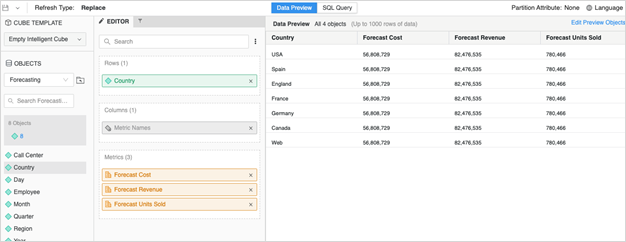
-
연결된 SQL을 보려면 SQL 쿼리 패널로 전환합니다.